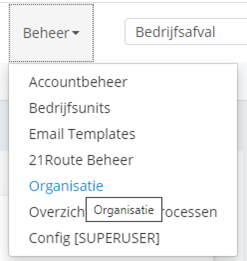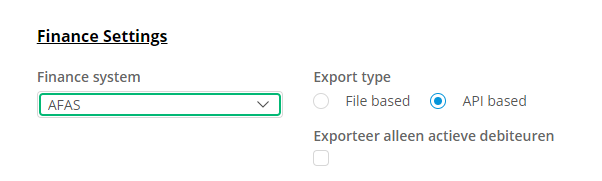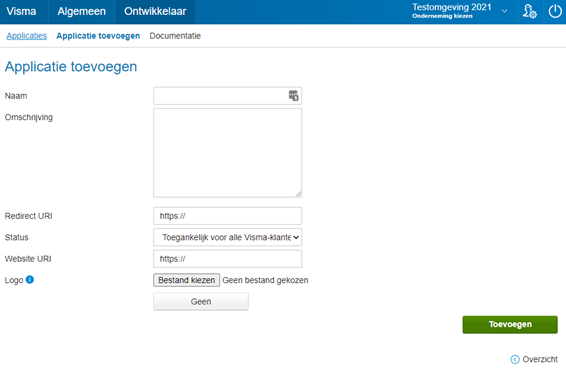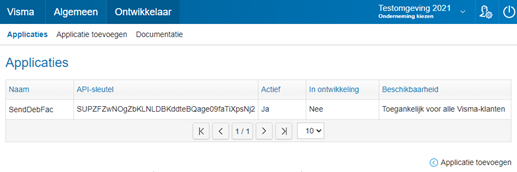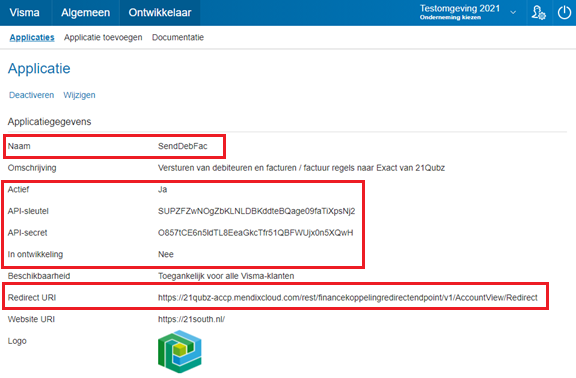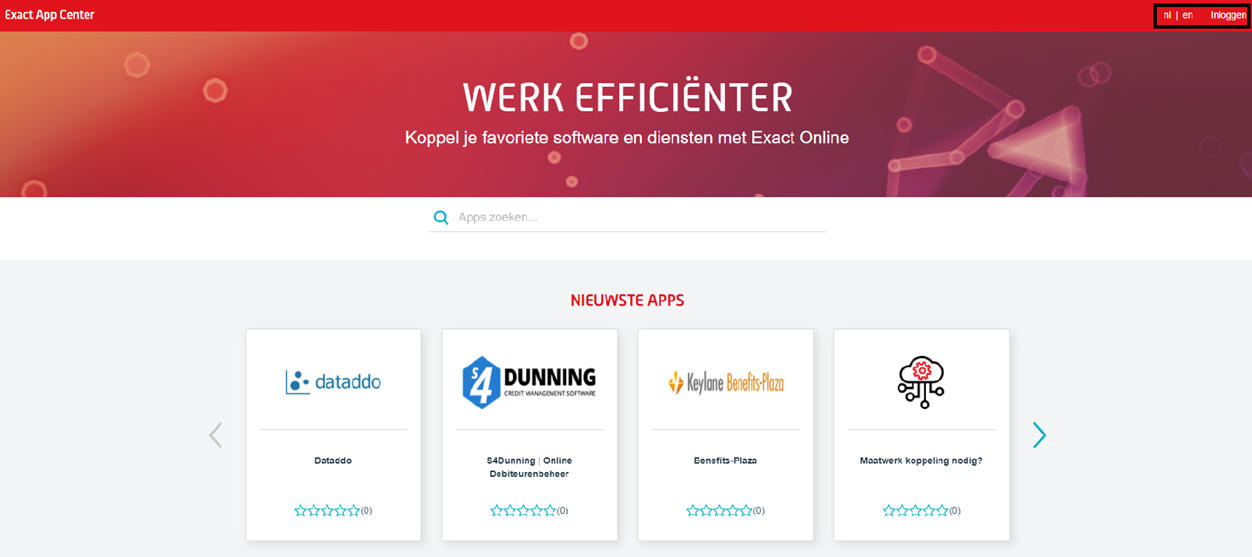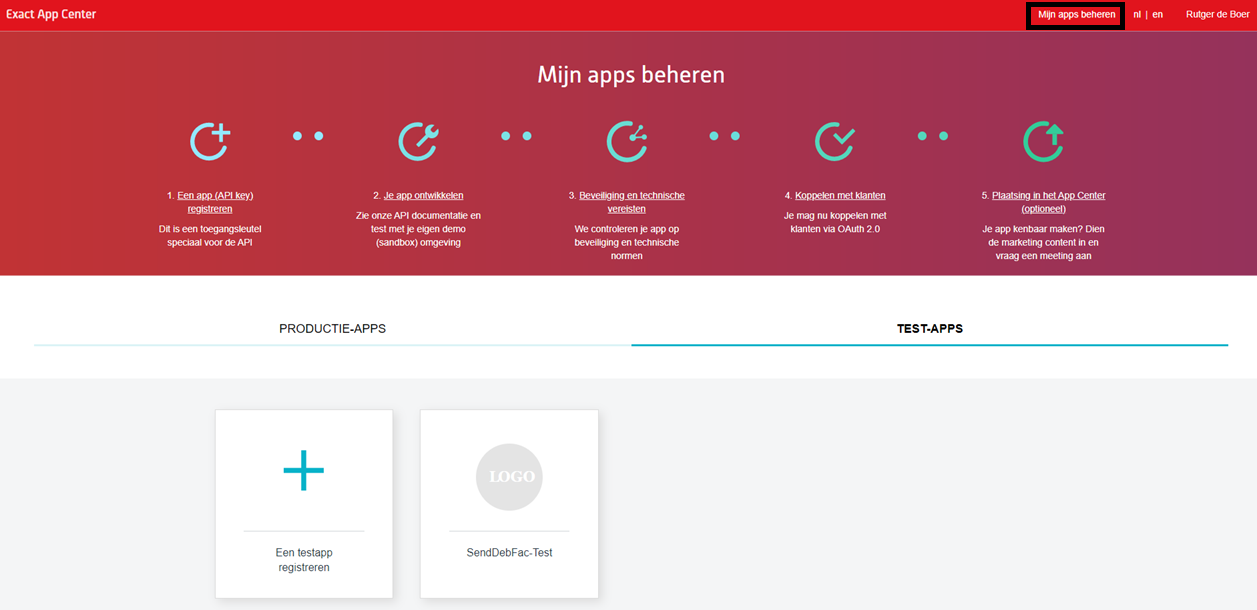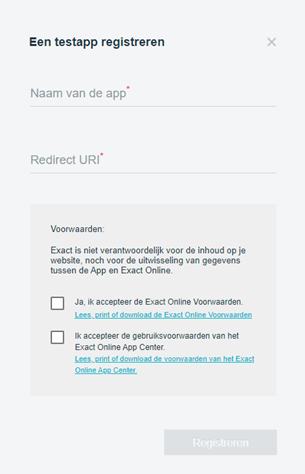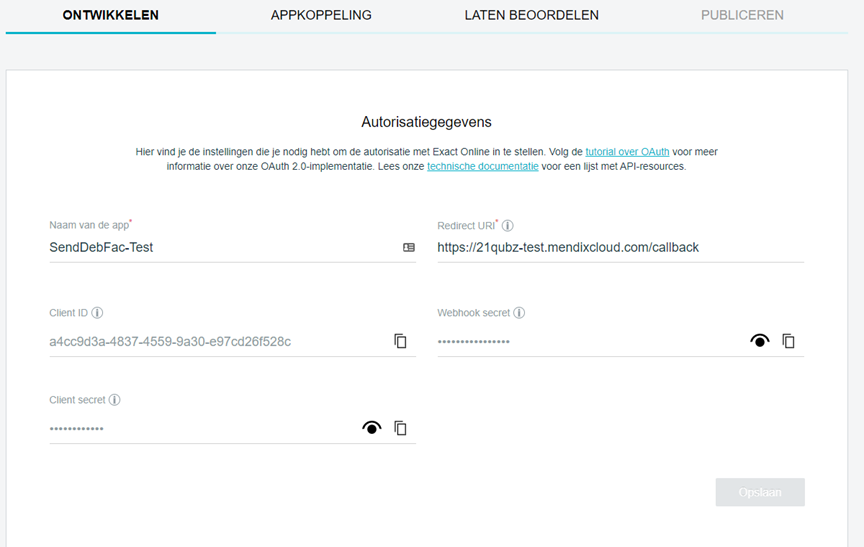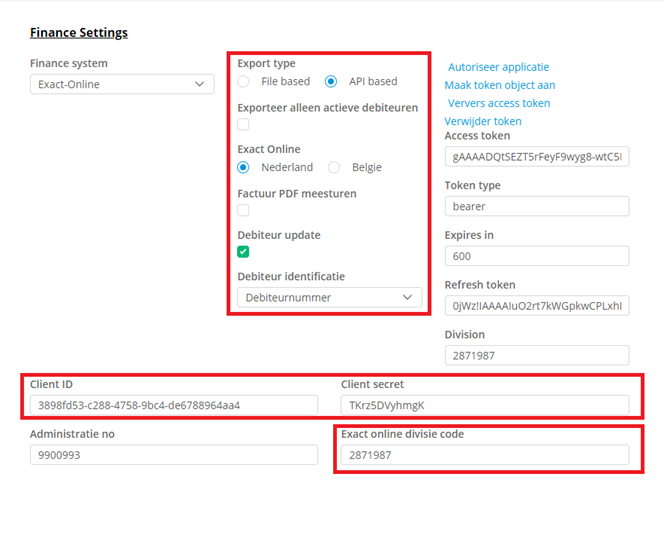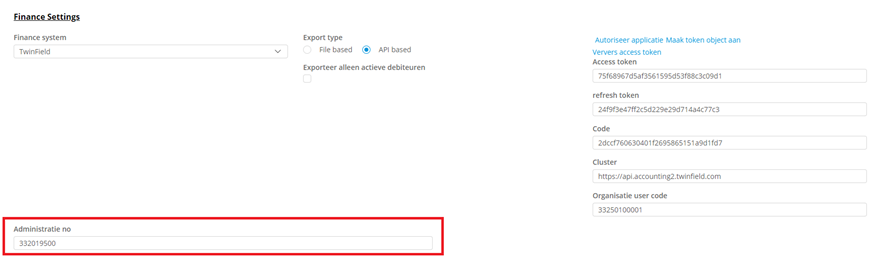Finaciële koppelingen: verschil tussen versies
| Regel 233: | Regel 233: | ||
|- | |- | ||
| '''3''' || Vul de gegevens voor Twinfield in <br/> Zet het Export Type op '''API based''' || | | '''3''' || Vul de gegevens voor Twinfield in <br/> Zet het Export Type op '''API based''' || | ||
| − | [[Bestand:TwinfieldSetting1.png| | + | [[Bestand:TwinfieldSetting1.png|omkaderd|gecentreerd]] |
|- | |- | ||
| '''4''' || Klik op '''Autoriseer applicatie''' || | | '''4''' || Klik op '''Autoriseer applicatie''' || | ||
Versie van 5 feb 2021 om 11:40
Om 21QUBZ te koppelen aan een financieel pakket zijn een aantal stappen nodig. Op deze pagina lopen we door de benodigdheden per financiële koppeling (het aanmaken van een applicatie indien nodig) en de stappen om de koppeling te autoriseren.
AFAS
Benodigdheden
| Benodigdheid | Toelichting |
|---|---|
| App Connector token | Token om in te kunnen loggen op het AFAS endpoint |
| Endpoint | De locatie specifiek voor de benodigde adminstratie |
Autoriseren
| Stap | Omschrijving | Toelichting |
|---|---|---|
| 1 | Ga naar Beheer > Organisatie | |
| 2 | Ga naar Finance Koppeling | |
| 3 | Zet het Export Type op API based |
Extra instellingen
In het Finance Koppeling scherm staan nog extra instellingen die gebruikt kunnen worden
| Instelling | Toelichting |
|---|---|
| Exporteer alleen actieve debiteuren | Als deze instelling aanstaat worden alleen "Actieve" relaties geexporteerd naar Exact Online (dus geen verloren klanten of prospecten) |
Accountview
Benodigdheden
| Benodigdheid | Toelichting |
|---|---|
| API Key | Key/identifier van de Accountview applicatie |
| API Secret | Secret van de Accountview applicatie |
| Administratie nummer | Adminstratie nummer om te bepalen met welke administratie gekoppeld wordt |
| Account | Inloggegevens van een account met toegang tot de opgegeven administratie |
Accountview App
| Stap | Omschrijving | Toelichting |
|---|---|---|
| 1 | Ga naar https://www.accountview.net/ | |
| 2 | Log in met de inloggegevens van de organisatie waar je de koppeling voor aan wilt maken | |
| 3 | Hover met je cursor op Ontwikkelaar en klik in de nieuw geopende navigatie op Applicatie toevoegen (of Applicaties indien er al een applicatie is toegevoegd sla dan stap 4 over) | |
| 4 | Vul de gegevens in | |
| 5 | Open de bestaande of nieuw toegevoegde applicatie | Let op dat de waarde voor In ontwikkeling op Nee staat en de waarde voor Actief op Ja
|
| 6 | Controleer de API-sleutel en API-secret (deze zijn nodig om de koppeling tot stand te brengen vanuit 21QUBZ) | De Naam is belangrijk binnen Accountview want daar kan op gezocht worden om deze toe te voegen en accounts daar rechten voor toe te kennen
|
Autoriseren
| Stap | Omschrijving | Toelichting |
|---|---|---|
| 1 | Ga naar Beheer > Organisatie | |
| 2 | Ga naar Finance Koppeling | |
| 3 | Vul de gegevens voor Accountview in |
Zet het Export Type op API based
|
| 4 | Klik op Autoriseer applicatie | |
| 5 | Log in met het account wat toegang kan verlenen aan de correcte adminstratie |
Extra instellingen
In het Finance Koppeling scherm staan nog extra instellingen die gebruikt kunnen worden
| Instelling | Toelichting |
|---|---|
| Exporteer alleen actieve debiteuren | Als deze instelling aanstaat worden alleen "Actieve" relaties geexporteerd naar Exact Online (dus geen verloren klanten of prospecten) |
| Kostenplaats meesturen | Als deze instelling aanstaat wordt ook de kostenplaats opgehaald per factuurregel (o.b.v. artikel) en meegestuurd naar Accountview |
| Relatieverantwoordelijke meesturen | Als deze instelling aanstaat wordt een personeelnummer meegestuurd naar Accountview o.b.v. de Relatie verantwoordelijke van de te exporteren debiteur |
Exact Online
Benodigdheden
| Benodigdheid | Toelichting |
|---|---|
| Client ID | Identifier van de Exact Online App |
| Client secret | Secret van de Exact Online App |
| Divisie code | Adminstratie nummer om te bepalen met welke administratie gekoppeld wordt |
| Account | Inloggegevens van een account met toegang tot de opgegeven administratie |
Exact Online App
| Stap | Omschrijving | Toelichting |
|---|---|---|
| 1 | Ga naar https://apps.exactonline.com/ | |
| 2 | Klik rechtsboven in het scherm op Inloggen | |
| 3 | Log in met de inloggegevens van de organisatie waar je de koppeling voor aan wilt maken | |
| 4 | Klik op Manage my apps/Mijn apps beheren | |
| 5 | Maak een app aan door op de knop met de plus te klikken | Of open een bestaande app (sla dan stap 6 over) |
| 6 | Geef de app een Naam en vul de Redirect URI (waar de app gegevens naar toe stuurt in, oftewel de 21QUBZ published REST locatie) | |
| 7 | Controleer de Client ID en Client secret (deze zijn nodig om de koppeling tot stand te brengen vanuit 21QUBZ) | De redirect URI is minder belangrijk want deze sturen we ook direct mee met de aanroep naar de koppeling |
Autoriseren
| Stap | Omschrijving | Toelichting |
|---|---|---|
| 1 | Ga naar Beheer > Organisatie | |
| 2 | Ga naar Finance Koppeling | |
| 3 | Vul de gegevens voor Exact Online in |
Zet het Export Type op API based
|
| 4 | Klik op Autoriseer applicatie | |
| 5 | Log in met het account wat toegang kan verlenen aan de correcte adminstratie | |
| 6 | Ga akkoord met de voorwaarden en klik op Allow/Toestaan |
Als je doorgestuurd wordt naar een blanco scherm, is de koppeling gelukt
|
Extra instellingen
In het Finance Koppeling scherm staan nog extra instellingen die gebruikt kunnen worden
| Instelling | Toelichting |
|---|---|
| Exporteer alleen actieve debiteuren | Als deze instelling aanstaat worden alleen "Actieve" relaties geexporteerd naar Exact Online (dus geen verloren klanten of prospecten) |
| Factuur PDF meesturen | Als deze instelling aanstaat wordt ook een PDF bestand meegestuurd naar Exact Online met de financiele mutatie gegevens |
| Debiteur update | Als deze instelling aanstaat wordt een debiteur die al bestaat in Exact Online geupdate met nieuwe informatie (anders wordt deze nooit meer bijgewerkt) |
| Debiteur identificatie | Debiteurnummer gebruikt het debiteurnummer als unieke waarde om te kijken of een relatie al bestaat in Exact Online, BTW/Bedrijfsnaam gebruikt eerst het BTW nummer om te kijken of een relatie al bestaat en als die niet is gevuld wordt gezocht op bedrijfsnaam) |
Twinfield
Benodigdheden
| Benodigdheid | Toelichting |
|---|---|
| Client ID | Identifier van de Twinfield Client |
| Client secret | Secret van de Twinfield Client |
| Account | Inloggegevens van een account voor Twinfield voor de organisatie |
Autoriseren
| Stap | Omschrijving | Toelichting |
|---|---|---|
| 1 | Ga naar Beheer > Organisatie | |
| 2 | Ga naar Finance Koppeling | |
| 3 | Vul de gegevens voor Twinfield in Zet het Export Type op API based |
|
| 4 | Klik op Autoriseer applicatie | |
| 5 | Log in met het account wat toegang kan verlenen aan de correcte adminstratie om toegang te bevestigen | Als je doorgestuurd wordt naar een blanco scherm, is de koppeling gelukt
|
Extra instellingen
In het Finance Koppeling scherm staan nog extra instellingen die gebruikt kunnen worden
| Instelling | Toelichting |
|---|---|
| Exporteer alleen actieve debiteuren | Als deze instelling aanstaat worden alleen "Actieve" relaties geexporteerd naar Exact Online (dus geen verloren klanten of prospecten) |